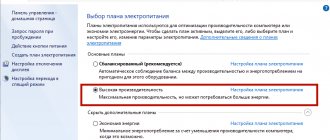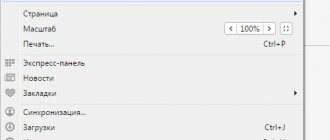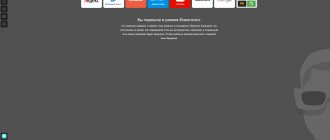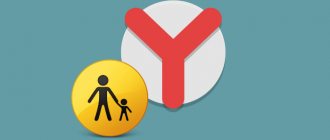Что такое режим «В самолете», который был добавлен в Windows 10? Это специальный режим, в котором отключаются все беспроводные сети, включая Wi-Fi и BlueTooth. А поскольку Windows 10 используется еще и на планшетах, то и мобильная сеть. Этот режим, как ясно из названия, принято использовать при перелетах, однако можно включать его и при необходимости.
Зачем нужен режим «В самолете» на стационарных ПК или ноутбуках, если тот же Wi-Fi или BlueTooth можно отключить по отдельности? Во-первых, это удобно, а во-вторых, судя по всему, режим предназначен для планшетов с поддержкой мобильного интернета, и в версии Windows 10 для ПК и ноутбуков его просто не стали убирать.
Сейчас мы расскажем о том, как отключить этот режим, если по каким-либо причинам он был включен.
Центр уведомлений
В правой нижней части рабочего стола можно найти иконку центра уведомлений. Вот так она выглядит:
Нажимаете на нее, после чего открывается центр уведомлений. Если как в нашем случае вы не видите кнопку режима «В самолете», нужно кликнуть по строке «Развернуть». Кстати, обратите внимание, что если включен режим, то на панели задач можно увидеть иконку в виде самолетика.
Видим, что режим «В самолете» активирован. Нажимаем на иконку.
Режим отключен, о чем свидетельствует поменявшая цвет иконка, а также отсутствие значка в виде самолета на панели задач.
Как отключить режим «в самолете» в Windows 10 (на ноутбуке и ПК)?
Самый простой способ, это нажать на иконку подключения к интернету, или на кнопку вызова центра уведомлений, и нажать на кнопку «Режим в самолете». Один раз нажимаем, он включается и кнопка становится синей. Нажимаем еще раз – отключается.
Или еще один вариант. Заходит в «Параметры».
Переходим в раздел «Сеть и интернет».
Открываем вкладку «Режим в самолете», и отключаем/включаем его переключателем.
В большинстве случаев, все отлично включается, отключается, и все радиомодули продолжают нормально работать. Даже на стационарном компьютере. Если установлен Wi-Fi, и/или Bluetooth адаптер.
Отключаем сочетанием клавиш на ноутбуке
Практически на каждом ноутбуке есть функциональные клавиши для включения и отключения беспроводных модулей. Так вот, в Windows 10 они работают даже без установки драйверов и всяких там утилит от производителя. И этим сочетанием клавиш можно управлять режимом «в самолете».
На ноутбуке ASUS, это клавиши FN + F2. На функциональной клавише должна быть иконка. Обычно она в виде беспроводной сети. А на новых моделях ноутбуков иконка уже в виде самолета.
Так же может быть сочетание клавиш Fn+F12, Fn+F9 и т. д. Все зависит от производителя ноутбука.
Панель задач
Кликаете по иконке самолета, чтобы появилось меню. Затем нажимаете на кнопку «В самолете».
Кнопка поменяла цвет, режим отключен. При этом ваше устройство может подключиться к Wi-Fi, если установлено автоматическое подключение к открытым сетям.
Что такое авиарежим полета?
Включение опции позволяет полностью отсечь владельца от мобильной сети. Он не будет получать никакой входящей информации, не сможет сам осуществлять звонков и отсылать сообщения. При активации будет недоступна мобильная передача данных, подключение к сети через Wi-Fi, блютуз технология. Активация проводится одной иконкой, расположенной в быстрых настройках смартфона. На некоторых устройствах она носит другое название. Например, Samsung Galaxy называет ее «Автономный режим».
При этом остаются доступными возможности читать книги, прослушивать музыку (при условии, что она залита в память устройства, а не онлайн), смотреть скачанные фильмы и другие способы развлечь себя в длительном перелете.
Параметры Windows
На наш взгляд, этот способ самый надежный для отключения режима «В самолете», поскольку работает практически безотказно.
Вам нужно вызвать меню «Параметры». Это можно сделать, к примеру, наведя курсор на кнопку «Пуск» и нажав правую клавишу мыши, чтобы появилось меню, в котором нужно выбрать пункт «Параметры».
Для вызова меню можно также нажать клавиши Win+i на клавиатуре.
Меню запущено. Нажмите на строку «Сеть и интернет».
Находите строку «Режим в самолете», нажимаете, после чего переводите переключатель в положение «Выкл» напротив одноименного пункта, как показано на скриншоте.
Как включить режим полета на Андроид
Для включения режима полета (авиорежиа) можно использовать несколько способов, через меню настроек или через шторку уведомлений и быстрых настроек.
Включение режима полета на Андроид в настройках
- Откройте приложение «Настройки».
- Перейдите в раздел «Беспроводные сети».
- Войдите в подраздел «Еще» в котором будет пункт «Режим полета» (автономность, или авиарежим).
- Активируйте данную функцию (перетащите ползунок или отметьте галочкой).
Как выключить режим полета в телефоне Хонор и Хуавей
Выключить рассматриваемую опцию можно абсолютно также, как и включали. Если использовали верхнюю шторку, то снова вытяните ее свайпом и нажмите на иконку. Таким простым действием можно деактивировать «Полет».
Изображение также пропадет и в панели оповещений.
В случае использования параметров, необходимо вновь пройти в тот же раздел. То есть открыть «Настройки», найти в списке раздел с дополнительными возможностями – «Еще» и убрать галочку, как указано на скриншоте.
Дополнительно стоит отметить, что данная опция также полезна в ситуациях, когда требуется перезагрузить устройство. Например, если наблюдаются проблемы с качеством связи или мобильный интернет внезапно стал плохо ловить, то вместо перезагрузки устройства, можно просто включить и выключить авиарежим. Так можно быстро перезагрузить мобильную сеть в телефоне. Часто этот способ используют при смене сим-карты – активируют «Полет», вставляют симку и выключают опцию.
Возможные проблемы
Если не отключается «Режим полёта» на Android, то скорее всего, проблема в самом устройстве. Попробуйте следующее:
- Перезагрузите смартфон
- Обновите программное обеспечение на устройстве
- Обновите операционную систему Android
- Возможно, опция активируется по расписанию. Зайдите в настройки устройства и посмотрите в меню «Дата и время» параметры автоматического отключения и включения (если они там есть)
- Отключите устройство, вытащите и поставьте назад SIM-карту, включите
- Сохраните все важные данные, так как они будут стёрты после сброса. А потом сбросьте его до заводских настроек
- Переустановите прошивку.
Если ничего не помогло, возможно, дело в аппаратной поломке. Или в телефон попала вода.
В автономном режиме разрываются все беспроводные соединения. Если вам нужно их отключить — это можно сделать одной кнопкой. Необязательно заходить в настройки каждой сети.
Что такое режим «в самолёте»?
Это специальная функция на Windows 7, 8 и 10, которая отвечает за отключение беспроводных соединений на ноутбуке или любом другом мобильном компьютере. Изначально она была создана для того, чтобы не создавать помехи для системы управления авиалайнера, но, разумеется, может применяться и в других ситуациях, например, в медицинских учреждениях, где Wi-Fi или GPS могут повлиять на работу каких-либо аппаратов.
Как настроить?
Разберитесь, как включать и отключать режим полёта на Android. Есть пара способов. Вот первый:
- Откройте настройки телефона;
- Найдите раздел «Беспроводные сети»;
- В нём нажмите на пункт «Ещё»;
- Вы должны увидеть там «Режим полёта» (или «Автономный»);
- Рядом с ним находится галочка. С ее помощью можно включать и отключать опцию;
- Если нужного пункта там нет, просмотрите всё меню настроек.
Во вкладке «Беспроводные сети» вы легко найдете нужные пункты для настройки Безопасного режима
Вот как сделать это через меню быстрого доступа — второй способ:
- Найдите на экране панель состояния — это чёрная полоска наверху. На ней показано время, доступность сети, заряд аккумулятора, оповещения;
- Нажмите на эту полоску и прокрутите её вниз. Если настройки не появятся, прокрутите ещё раз;
- В это меню можно зайти, даже если у вас открыты полноэкранные приложения. При этом полоска может быть скрыта. В таком случае прокрутите её с места, где она должна находиться — с верхней границы дисплея;
- В быстром доступе будет значок с самолётом и надписью «Режим полёта». Если его активировать, то он станет чуть ярче. Если выключить — потухнет;
- Когда закончите, пролистайте меню вверх. Оно закроется.
В меню быстрого доступа просто найдите иконку с самолетом и нажмите на нее, иконка станет ярче, это будет означать, что вы в режиме полета
В некоторых моделях и прошивках эту функцию можно активировать при выключении смартфона. Зажмите кнопку блокировки — появятся варианты. Если среди них нет нужного, значит, для вашего телефона способ не подходит.
Зачем в телефоне нужен режим полета – полезные советы
В статьях сайта IT Техник мы неоднократно делились инструкциями для Андроид, которые позволяют устранять различные проблемы. Так вот, включение/отключение Flight (Air) Mode может спасти в следующих ситуациях:
- При попытке позвонить, отправить СМС или просто проверить баланс счета на экране отображается ошибка «неверный код MMI»;
- Сеть нестабильна – то пропадает, то появляется;
- WiFi работает, но точки не видит, или же появляется ошибка аутентификации;
- Проблемы с передачей данных (мобильный интернет) – вроде настройки правильные, раньше соединение устанавливалось, а тут внезапно перестало;
- SIM карта не определяется – довольно распространённое явление, связанное как с аппаратными дефектами, так и программными. Порой достаточно перезагрузить телефон или вкл/выкл режим полёта на смартфоне;
- Если нужно быстро зарядить смартфон (к примеру, у Вас ограниченное количество времени), то активация данной функции значительно снизит расход аккумулятора, и вы сможете быстрее пополнить заряд батареи (спасибо за этот совет одному из наших читателей).
Надеюсь, инструкция оказалась полезной, помогла устранить некоторые пробелы в знаниях об автономном режиме полёта.
Что делать, если отключить режим полета (fly mode) не удается
Иногда многие пользователи сталкиваются с такой проблемой, что ни один из вышепредставленных способов не срабатывает, и отключить «полет» не получается. Такое происходит из-за программного сбоя в работе операционной системы, и предотвратить это никак не получится. В общем-то, это все последствия плохо оптимизированной работы ОС, а также внесения в нее определенных изменений.
Бороться с данной проблемой можно только одним способом – сбросом всех настроек телефона до заводского состояния. Делается это через настройки устройства. Нужно найти пункт меню, который называется «Память и резервные копии» (может по-разному называться на разных устройствах). В нем практически в самом низу будет пункт «Сброс к заводским настройкам».
Собственно, это единственный шанс избавиться от проблемы, когда не получается отключить режим полета.